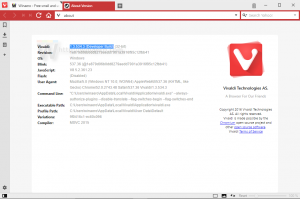Win+R Alias Manager
Win+R Alias Manager oferă o modalitate foarte ușoară și la îndemână de a crea aliasuri pentru aplicațiile tale preferate. Scenariul comun poate fi următorul:
- presa Win+R Comanda rapidă de la tastatură
- Tip ff pentru a rula Firefox
Cu Win+R Alias Manager puteți specifica orice alias (sau chiar mai multe alias-uri) pentru orice aplicație. Aliasurile sunt caracteristici încorporate în sistemul de operare Windows începând cu Windows 95, dar nu există nicio opțiune de sistem care să vă permită să le controlați. Deci, acum puteți utiliza Win+R Alias Manager.
Cea mai recentă versiune este 2.0.0.2, consultați jurnalul de modificări de mai jos. Vă sugerez să vă actualizați software-ul.
Permiteți-mi să descriu principalele caracteristici ale Win+R Alias Manager.
Funcții Win+R Alias Manager
- Win+R Alias Manager vă permite să creați, să editați și să ștergeți aliasuri atât pentru aplicații de utilizator, cât și pentru aplicații de sistem (de exemplu, Firefox, Internet Explorer, Windows Live messenger sau doar Notepad. Simțiți-vă liber să setați alias pentru orice software).
- Există două tipuri de alias: primul este alias pentru utilizatorul curent și al doilea este alias la nivelul întregului sistem. După cum probabil știți, aliasurile la nivel de sistem pot fi accesibile de către orice utilizator al computerului dvs. Cu Win+R Alias Manager puteți gestiona ambele tipuri de alias! Puteți edita, șterge și crea alias de orice tip.
Aplicația vă permite să creați un alias pentru fiecare utilizator în mod implicit, dar puteți schimba acest lucru cu o simplă casetă de selectare: - Veți putea crea alias prin simpla glisare a fișierului executabil (*.exe) pe lista de alias.
- Totul se poate face cu comenzile rapide de la tastatură:
Introduce - adăugați un alias nou.
Șterge - ștergeți aliasul selectat.
Alt+E - editați alias.
Alt+B - căutați fișierul executabil.
Alt+R - rulați aliasul selectat.
Unele limitări ale Win+R Alias Manager
- Puteți utiliza numai litere, cifre și puncte în aliasuri. Toate celelalte simboluri nu sunt acceptate. De fapt, aceasta este limita Windows.
- Trebuie să aveți drepturile de administrator pentru a crea, edita și șterge aliasuri la nivel de sistem. Dacă sunteți utilizator de Windows 7 sau Windows 8, vă recomand să utilizați aliasuri per utilizator în orice caz. Windows XP și Windows Vista nu acceptă aliasuri pentru fiecare utilizator, așa că sunteți limitat să utilizați numai aliasuri la nivel de sistem.
Schimbă jurnalul
v2.0.0.2
S-a remediat o eroare: nu ați reușit să editați/ștergeți aliasurile după sortarea grilei
v2.0.0.1
S-a remediat o eroare legată de pornirea crescută/contul limitat în Windows Vista, Windows 7 și Windows 8
v2.0
S-a adăugat sortarea prin clic pe antetul coloanei
S-a adăugat redimensionarea coloanelor
Setări adăugate. Setările sunt următoarele:
- Ștergeți confirmarea
- Rulați confirmarea
- Înlocuiți confirmarea (dacă veți încerca să creați un alias care există deja, îl veți obține.
- Pictograme mici
S-a adăugat caracteristica de export în fișierul de registry pentru aliasurile selectate
Filtru adăugat pentru căutare rapidă. SFAT: Apăsați Enter pentru a trece din caseta de text Filtru în grilă
Mindow-ul principal își salvează acum dimensiunea
Caseta de selectare „Lucrează cu aliasuri la nivel de sistem” își salvează acum starea
Urmează taste rapide noi:
- Inserare - adăugați un alias
- Alt+E sau F2 - editați un alias
- Ctrl+F sau F3 - opțiunea de căutare/filtru
- Ctrl+Acasă sau Acasă - navigați la primul alias
- Delete - ștergeți un alias
- Ctrl+End sau End - navigați la ultimul alias
- Alt+R - rulează aliasul selectat
- Alt+B - arată un fișier care are aliasul curent
Eroare remediată: lansare ridicată greșită
Eroare remediată: caracterul plus + este permis în fereastra Run, dar nu de acest program
Eroare remediată: grila nu și-a amintit poziția cursorului după ștergere
Eroare remediată: editarea unui alias în mijlocul cuvântului, mișcă cursorul la sfârșit pentru fiecare caracter introdus.
Eroare remediată: a fost folosit REG_SZ în loc de REG_EXPAND_SZ
O mulțime de îmbunătățiri în cod
v1.0.0.1
- Problemă remediată: blocare sub Windows XP.
- Problemă remediată: utilizatorii Windows XP și Windows Vista au văzut aliasuri „per utilizator”, totuși, această funcție este disponibilă numai din Windows 7.
- Problemă remediată: comportament adecvat atunci când aveți dreptul de administrator (biții inutili au fost eliminați) și când nu aveți. De asemenea, fără scut pe butoane pentru o instanță ridicată și o mai bună manevrare Vista.
- Problemă remediată: dialogul de editare nu se închide cu tasta Enter.
- Problemă remediată: dialogul de editare nu poate fi închis cu butonul Anulare dacă calea fișierului a fost greșită.
- Problemă remediată: duplicate ale alias-urilor în loc de un singur alias editat.
- Problemă remediată: posibilă blocare în modul de editare.
- O mulțime de îmbunătățiri minore în cod.
- Adăugat: sugestii în caseta de text „calea fișierului”. Încercați să introduceți calea fișierului de la tastatură.
- Adăugat: gestionarea %path%. Încercați să intrați doar cmd.exe sau mpaint.exe.
- Adăugat: sugestie de a adăuga un alias nou dacă nu aveți niciunul.
v1.0
Lansare inițială.
Win+R Alias Manager acceptă Windows XP, Windows Vista, Windows 7 și Windows 8, atât x86, cât și x64, precum și toate edițiile. Pentru Windows 8 trebuie să utilizați o construcție specială din folderul „Win8Native”.
Win+R Alias Manager este o aplicație gratuită și portabilă și nu necesită instalare.
De asemenea, multumesc mult lui Rhor pentru pictogramă minunată și permisiuni de utilizare!
Descărcați „Win+R Alias Manager”